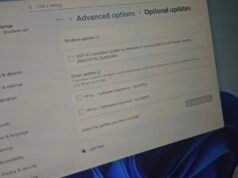Los lectores ayudan a respaldar a MSpoweruser. Es posible que recibamos una comisión si compra a través de nuestros enlaces.
Lea más en nuestra página de divulgación para saber cómo puede ayudar a MSPOWERUSER a sostener el equipo editorial.
iMessage, el popular servicio de mensajería de Apple, suele ser exclusivo de dispositivos Apple como iPhone, iPad y Mac. Sin embargo, muchos usuarios de Windows 11 quieren la experiencia de comunicación perfecta que ofrece iMessage. Si bien no existe una aplicación oficial de iMessage para Windows 11, existen algunas soluciones que le permiten acceder a sus conversaciones de iMessage en su PC.
Esta guía lo guiará a través de la forma más eficiente de obtener iMessage en su computadora con Windows 11, permitiéndole mantenerse conectado con sus amigos y familiares, independientemente del dispositivo que estén usando. ¡Exploremos las opciones disponibles y le enviaremos un mensaje!
¿Realmente puedes obtener iMessage en Windows 11?
Aunque no existe una aplicación nativa de iMessage para Windows 11, aún puedes acceder a tus mensajes usando algunos trucos ingeniosos. He aquí cómo:
Usar una Mac con acceso remoto
Este método implica el uso de una computadora Mac como servidor para transmitir iMessage a su dispositivo Windows 11. Esta es la forma más confiable de obtener una verdadera experiencia de iMessage, pero requiere que tengas una Mac.
- Configure el acceso remoto en su Mac:
- Habilite el uso compartido de pantalla en su Mac. Vaya a Preferencias del Sistema > Compartir y marque la casilla “Compartir pantalla”.
- Cree una contraseña segura para el acceso remoto.
- Asegúrese de que su Mac esté siempre encendida y conectada a Internet.
- Instale una aplicación de escritorio remoto en Windows 11:
- Descargue e instale una aplicación de escritorio remoto como Microsoft Remote Desktop o TeamViewer en su PC con Windows 11.
- Conéctese a su Mac desde Windows 11:
- Abra la aplicación Escritorio remoto en su PC con Windows 11.
- Ingrese la dirección IP o el nombre de host de su Mac.
- Ingrese el nombre de usuario y la contraseña que creó para el acceso remoto.
- Accede a iMessage en tu Mac:
- Una vez conectado, verá la pantalla de su Mac en su PC con Windows 11.
- Abre la aplicación iMessage en tu Mac y comienza a enviar mensajes.
Usar aplicaciones de terceros (úselas con precaución)
Varias aplicaciones de terceros afirman llevar iMessage a Windows 11. Sin embargo, estas aplicaciones a menudo conllevan riesgos de seguridad y pueden no ser confiables. Úselos a su propia discreción.
- Investigue y elija una aplicación de terceros:
- Encuentra aplicaciones con críticas positivas y buena reputación.
- Tenga cuidado con las aplicaciones que solicitan permisos adicionales o acceso a su ID de Apple.
- Descargue e instale la aplicación:
- Descargue aplicaciones de una fuente confiable.
- Siga atentamente las instrucciones de instalación.
- Configurar la aplicación:
- Es posible que deba ingresar su ID de Apple y contraseña.
- Tenga en cuenta los riesgos de seguridad que implica proporcionar sus credenciales a una aplicación de terceros.
- Iniciar mensajes:
- Si la aplicación funciona correctamente, podrá acceder a sus conversaciones de iMessage en su PC con Windows 11.
Usar una máquina virtual con macOS (avanzado)
Este método implica crear una máquina virtual en su PC con Windows 11 e instalar macOS en ella. Le permite ejecutar la aplicación iMessage directamente en su máquina virtual.
- Instale un software de máquina virtual:
- Descargue e instale un software de máquina virtual como VMware o VirtualBox en su PC con Windows 11.
- Descargue una imagen ISO de macOS:
- Necesita una imagen ISO de macOS para instalar macOS en su máquina virtual.
- Encontrar una imagen ISO de macOS válida puede resultar un desafío.
- Crea una máquina virtual:
- Abra el software de la máquina virtual y cree una nueva máquina virtual.
- Asigne suficientes recursos (RAM, almacenamiento) a la máquina virtual.
- Instale macOS en la máquina virtual:
- Inicie la máquina virtual desde la imagen ISO de macOS.
- Siga las instrucciones que aparecen en pantalla para instalar macOS.
- Accede a iMessage en la máquina virtual:
- Una vez instalado macOS, puedes abrir la aplicación iMessage y comenzar a enviar mensajes.
Alternativas de iMessage para Windows 11
Si obtener iMessage directamente en Windows 11 resulta demasiado difícil o arriesgado, considere usar aplicaciones de mensajería alternativas disponibles en ambas plataformas.
- Elija una aplicación de mensajería multiplataforma:
- Considere aplicaciones como WhatsApp, Telegram, Signal o Facebook Messenger.
- Instale la aplicación en ambos dispositivos:
- Descargue e instale la aplicación de mensajería seleccionada tanto en su iPhone como en su PC con Windows 11.
- Sincroniza tu cuenta:
- Siga las instrucciones de la aplicación para sincronizar su cuenta en ambos dispositivos.
- Iniciar mensajes:
- Ahora puede enviar y recibir mensajes de sus contactos tanto en su iPhone como en su PC con Windows 11.
Consejos para una experiencia perfecta de iMessage en Windows 11
- Priorizar la seguridad: Tenga cuidado al utilizar aplicaciones de terceros o al proporcionar su ID de Apple a fuentes desconocidas.
- Considere los costos: Algunos procedimientos pueden requerir la compra de software o hardware.
- Verifique minuciosamente: Antes de confiar en cualquier método, pruébelo minuciosamente para asegurarse de que satisfaga sus necesidades.
- Mantenga el software actualizado: Asegúrese de que su sistema operativo y sus aplicaciones estén actualizados para un rendimiento y seguridad óptimos
Aquí hay una comparación rápida de los métodos discutidos:
| método | profesional | contras |
|---|---|---|
| Mac con acceso remoto | La experiencia de iMessage más confiable y auténtica | Es necesario tener una Mac, la Mac siempre debe estar encendida |
| Aplicaciones de terceros | Es posible una configuración sencilla | Riesgos de seguridad, problemas de confiabilidad, es posible que se requiera una ID de Apple |
| Máquinas virtuales con macOS | iMessage se ejecuta directamente, sin depender de aplicaciones de terceros | Una configuración compleja que requiere importantes recursos y encontrar una ISO de macOS válida puede ser un desafío |
| opción de iMessage | Multiplataforma, fácilmente disponible | Se requieren contactos confiables para cambiar, no iMessage |
Manténgase conectado en Windows 11
Si bien obtener iMessage directamente en Windows 11 puede resultar difícil, los métodos descritos anteriormente brindan soluciones efectivas. Elige la opción que mejor se adapta a tus necesidades y habilidades técnicas y disfruta estando conectado con tus contactos de iMessage en tu PC
Preguntas frecuentes
¿Existe una aplicación oficial de iMessage para Windows 11? No, Apple no ofrece una aplicación oficial de iMessage para Windows 11.
¿Es seguro usar las aplicaciones de iMessage de terceros? El uso de aplicaciones de iMessage de terceros puede ser riesgoso, ya que pueden comprometer su seguridad y privacidad. Tenga cuidado e investigue a fondo antes de utilizar este tipo de aplicaciones.
¿Puedo usar iMessage en Windows 11 sin una Mac? Sí, puede utilizar aplicaciones de terceros o máquinas virtuales, pero estos métodos conllevan sus propios desafíos y riesgos.
¿Cuáles son algunas buenas alternativas a iMessage para Windows 11? Las opciones populares incluyen WhatsApp, Telegram, Signal y Facebook Messenger, todas las cuales están disponibles tanto en iOS como en Windows.
¿Cómo configuro el acceso remoto en mi Mac? Vaya a Preferencias del Sistema > Compartir y marque la casilla “Compartir pantalla”. Cree una contraseña segura para el acceso remoto.
Edgar es un editor tecnológico con más de 10 años de experiencia, especializado en IA, tecnologías emergentes e innovación digital. Proporciona artículos claros y atractivos que simplifican temas complejos y, al mismo tiempo, cubren la seguridad y la privacidad para ayudar a los lectores a proteger sus vidas digitales.